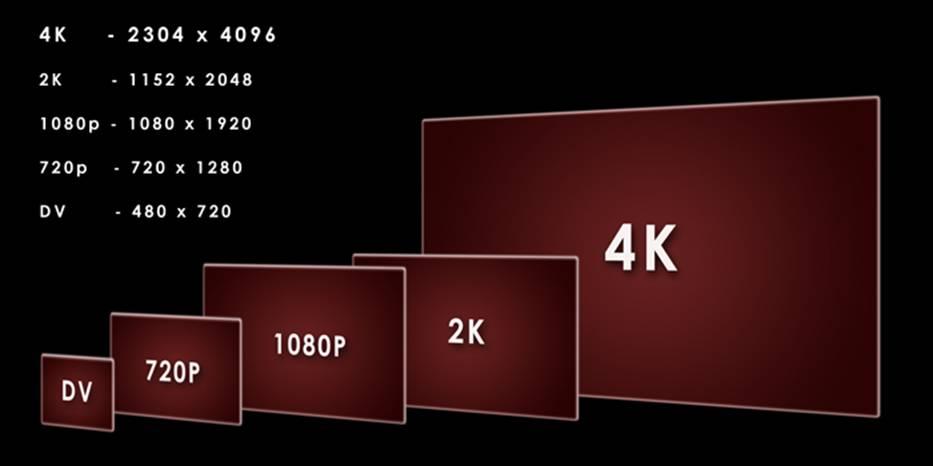к каким телевизорам можно подключить смарт тв приставку
Как из обычного телевизора сделать Smart-TV с помощью умной приставки
Содержание
Содержание
Совсем недавно многие покупатели считали Smart-TV бесполезной функцией. И были отчасти правы, потому что работала она плохо из-за полного отсутствия оптимизации программного обеспечения. Но теперь все изменилось, и Smart-TV работает на полную катушку даже в недорогих моделях телевизоров. Но что делать, если вы приобрели обычный ТВ и он вполне вас устраивает почти по всем характеристикам, но «ума» не хватает? Апгрейдить его с помощью приставки. Как именно — в этой статье.
Системные требования
Для превращения «не смарт» в «смарт» подойдет любой телевизор. Это может быть как самый новый умный телевизор, так и представитель первых широкоформатных ЖК-панелей с поддержкой HDMI. Также понадобятся: качественный HDMI-кабель, стабильное покрытие Wi-Fi в доме и быстрый интернет. Приставка питает разум из сети, а в остальное время она способна лишь воспроизводить записанные на флешку фильмы.
Подготовка
Для мультимедийной нагрузки помощнее лучше выбрать классический вариант в виде отдельной приставки — как правило, здесь мощнее процессор и просторный корпус позволяет железу работать без перегрева. В нашем примере будет участвовать приставка Xiaomi Mi Box S — ее аппаратная часть отлично справляется с фильмами в оригинальном качестве 4К HDR с частотой 60 кадров в секунду. Купили, принесли, распаковали. Подключаем провода к приставке — HDMI в HDMI, штекер питания в соответствующий разъем.
Вынимаем вилку телевизора из розетки и смотрим на панель разъемов — HDMI, HDMI ARC и HDMI MHL. В современных телевизорах все разъемы HDMI работают одинаково. Но у каждого есть дополнительные возможности. Если нужен проброс звука на внешний аудио ресивер, то подключаем его к ARC. Если нужно подключить мобильное устройство, то выбираем HDMI MHL. В нашем случае можно выбрать любой — пусть это будет универсальный HDMI 2.
Соединяем устройства с помощью кабеля HDMI, возвращаем питание телевизору и включаем панель. Чтобы не пропустить ничего интересного во время загрузки новой приставки, желательно сразу переключить телевизор на тот видеовход, который занимает приставка. Переходим в настройки или нажимаем кнопку INPUT на пульте телевизора и выбираем нужный вход. Включаем приставку.
Настройка
Первое включение приставки длится дольше обычного — она автоматически настраивается, генерирует данные для работы и подгружает системные файлы. Через несколько минут устройство загрузится и предложит настроить систему.
Желательно настроить все сразу, чтобы позже не искать настройки по отдельности в меню системы. Первым делом приставка выполняет поиск манипуляторов — в нашем случае это Bluetooth-пульт для Mi Box.
Далее система проведет пользователя через стандартные настройки. Выбираем язык, регион и нажимаем «Продолжить».
Затем приставка выполнит поиск беспроводных сетей и предложит подключиться к одной из точек WiFi. Выбираем рабочую точку, вводим пароль и даем приставке вздохнуть полной грудью.
Теперь необходимо настроить сервисы — это авторизация приставки в сети с помощью аккаунта Google. Перед этим система спросит, как пользователю удобнее выполнить настройку — с помощью смартфона или с помощью пульта. Выбираем удобный способ, вводим логин и пароль от аккаунта или регистрируем новый и нажимаем «Продолжить».
После первоначальной настройки и авторизации в аккаунте приставка готова к работе. На всякий случай нужно проверить разрешение экрана. Переходим в настройки — настройки устройства — экран — разрешение и выбираем максимальное значение, которое поддерживается телевизором. Все, теперь можно заняться изучением новой системы.
Возможности Smart
Интерфейс умной приставки может отличаться от устройства к устройству — некоторые модели работают на «телефонной» системе Android, другие используют адаптированный под телевизоры Android TV, но также могут встретиться и экзотические системы Apple на tvOS. Тем не менее управление приставкой окажется не сложнее использования современного смартфона.
Как и в смартфоне, телевизорная система имеет ряд предустановленных программ и сервисов. Если не хочется возиться с настройками и поиском интересного софта, то можно просто перейти в приложение YouTube и смотреть любимые каналы. Более того, можно вызвать голосового помощника кнопкой и сказать ему все что угодно. Например, окей гугл, найди фильм «Трансформеры». Приставка секунду подумает и найдет информацию, а также озвучит ее и предложит все возможные способы посмотреть этот фильм.
Если этого уже мало, то можно расширить возможности приставки с помощью сторонних приложений из магазина Play Маркет.
Например, с помощью умной приставки можно смотреть IPTV. Почти каждый актуальный тариф оператора сотовой сети содержит в пакете услуг «ТВ в подарок» или «ТВ за рубль». Устанавливаем сервис оператора из магазина приложений — в нашем случае это Wink от Ростелеком.
Открываем приложение, вспоминаем логин и пароль от личного кабинета оператора, вводим в окошки, ждём авторизации и попадаем на главный экран телевизионного сервиса. Выбираем интересующий нас канал и получаем удовольствие от просмотра телепередач в хорошем качестве.
С каждым установленным приложением или сервисом приставка пополняет копилку своих возможностей. Это не только поиск и просмотр материалов в YouTube, но и доступ к новым сериалам, кинопремьерам и популярным сервисам типа Netflix, где можно увидеть самые новые эпизоды популярных зарубежных сериалов.
Более того, приставка умеет показывать фильмы с флешки, внешнего жёсткого диска и даже с компьютера по сети с помощью DLNA. Система даже поддерживает игры — можно превратить умную приставку в ретро-консоль и заново пройти Contra или Соника. И, что самое главное — для этого нужна только умная приставка, а телевизор может быть даже квадратным и черно-белым.
Как использовать приставку Смарт ТВ для просмотра интернет телевидения, обзор приставок Smart TV
Для просмотра интернет-страниц и интернет-телевидения с помощью телевизора нужно купить специальный прибор, который называют приставкой Смарт ТВ (Smart TV). Это устройство позволяет смотреть видео, писать в социальные сети, обрабатывать фотографии и слушать музыку в интернете.
Приставка Смарт ТВ и ее возможности
Smart TV — это технология, которая позволяет интегрировать телевидение и интернет в одно целое. Большинство современных телевизоров оборудованы встроенной функцией Smart TV. Если же у вас имеется достаточно современный телевизор, но функции Смарт ТВ нет, то вы можете купить смарт приставку.
Смарт приставка для ТВ представляет собой небольшое устройство, которое подключается к телевизору с одной стороны и к интернету с другой стороны. Приставки обычно работают на базе операционной системы Andorid, хотя также встречаются устройства с системой Windows и Linux. Устройства Smart обычно подключаются к электросети с помощью блока питания, однако некоторые приборы для электроснабжения подключаются напрямую к телевизору.
Всего различают два вида приставок Smart TV:
Подключение и просмотр интернет телевидения с помощью приставки Смарт ТВ с wifi для телевизора:
С помощью приставки можно выполнять большинство функций, которыми обладают пользователи компьютеров, имеющих доступ к интернету:
Обзор Смарт ТВ приставок, рейтинг ТОП-5 лучших Smart TV устройств:
Как использовать приставку Смарт ТВ для телевизора: как подключить интернет и настроить Smart
Для запуска прибора нужно подключить его к электросети и выбрать на телевизоре функцию Smart (на некоторых телевизорах эта технология включается автоматически при включении приставки).
После запуска перед вами откроется рабочая панель, на которой вы увидите множество иконок, с помощью которых происходит запуск программ. Для удобства иконки обычно сгруппированы по тематическим блокам.
Выбирать и запускать те или иные программы можно с помощью пульта управления приставкой (основные кнопки — это стрелки и клавиша “ОК”). Если у вас есть USB-порт на приставке, то рекомендуется подключить к ней беспроводную клавиатуру с тачпадом или колесом прокрутки — с помощью беспроводной технологии вы сможете управлять приставкой удаленно, а использование тачпада или колеса прокрутки заметно упростит выбор программ и пролистывание страниц. Чтобы запустить программу, выберите ее с помощью стрелок и нажмите кнопку запуска.
Если программа вам надоела, выберите функцию “Закрыть”, либо нажмите клавишу возврата (на разных пультах эта клавиша реализована по-разному, но в большинстве случаев она имеет вид стрелки, которая направлена справа налево).
Также с помощью рабочей панели можно настроить некоторые параметры приставки (например, язык). Для этого нужно найти и запустить специальную иконку “Settings”. Еще одной полезной программой является сервис Google Play — с его помощью можно покупать и загружать на приставку сторонние приложения.
Как подключить и настроить Smart TV приставку после покупки:
Функциональные возможности – для чего нужна приставка Smart TV
Использование приставки осуществляется с помощью программ, которые для удобства сгруппированы по категориям:
Что лучше купить — телевизор Смарт ТВ или Android-приставку?
Чтобы воспользоваться технологией Smart, вы можете купить Android-приставку или телевизор с интегрированной технологией Смарт. При выборе нужно учесть как преимущества, так и недостатки приставки и телевизора.
Если вы не испытываете трудностей при работе с новинками и у вас не слишком большой бюджет, то желательно купить приставку Cмарт ТВ. Если же вы плохо ладите с техническими новинками и готовы потратить много денег на покупку, то отдайте свое предпочтение телевизору со встроенной Smart-функцией.
Как выбрать Смарт ТВ приставку для телевизора:
Как подключить Смарт ТВ-приставку к старой модели телевизора
Как подключить ТВ приставку к старой модели телевизора с помощью AV кабеля (тюльпан)
Многие пользователи задают вопрос о том, можно ли с помощью ТВ-приставки сделать так, чтобы старый телевизор «поумнел» и жизнь его продлилась? Казалось бы, тут нет проблем, если не считать одну — у телевизоров старых моделей отсутствует HDMI-вход. Что тут можно сделать?
Заняться поисками модели TV–Box, имеющего композитные выходы, которых, как правило, три: Желтого цвета — для подключения видео. Красного и белого — для звука.
На телевизоре должны быть идентичные входы. Подключение осуществляется с помощью кабеля 3RCA-3RCA, снабженного тремя «тюльпанами» на каждом из концов. Для исключения путаницы каждый конец имеет свой цвет. Как только ТВ-приставка будет подключена, телевизор переключается в режим, обеспечивающий вывод видео.
У современных ТВ-боксов, обладающих продвинутым «железом», уже не используются устаревшие «тюльпаны». Вместо них устанавливается выход AV, кабель к которому не всегда входит в комплект поставки. Если его нет, то придется приобретать переходник.
Практический опыт показывает, что возможно использование кабеля 3.5 Jack-3RCA, на одном конце которого 3,5 разъем (напоминающий используемый в наушниках), а на другом — три «тюльпана». Для подключения Jack используется выход на ТВ-приставке, а 3RCA — на телевизоре.
В специализированных магазинах имеются также конвертеры видеосигнала, а проще говоря преобразователи. Один из вариантов — модель HDMI2AV, которую можно приобрести за 500 рублей. Через вход HDMI к нему подключается ТВ-приставка, а через провод 3RCA-3RCA сигнал передается на телевизор.
Как правильно выбрать и подключить Smart TV приставку для телевизора
Современные модели телевизоров предоставляют пользователю качественное телевидение в цифре и массу дополнительных функций — мультимедиа, игры и выход в интернет. Но если имеется только старая модель телевизора — его возможности расширяются с помощью Смарт ТВ-приставки.
Основные функции
Умные ресиверы по мощности и возможностям сопоставимы со стационарными компьютерами. Несмотря на большие возможности, их основная задача остается неизменной — предоставить пользователю современное телевидение высокой четкости в форматах HDTV, Full-HD и 4K.
Некоторые модели Smart-ресиверов имеют встроенный монитор. В этом случае оборудование можно использовать для просмотра Smart-ТВ без телевизора.
Какие бывают
Сегодня выпускается большое число моделей приставок со Смарт-ТВ. В этом направлении работают до десятка производителей, каждый из которых представляет пользователям несколько моделей. Также одной компанией могут выпускаться несколько линеек модельных рядов, а разнообразие приставок доходить до десятков.
Что должно быть и как пользоваться
Последние модели простых цифровых ресиверов также не отстают по своим возможностям.
Аппаратные требования
При выборе приставки для Смарт-ТВ нужно руководствоваться теми же требованиями, что для видеопроигрывателя и компьютера одновременно.
Есть и менее значимые критерии, однако их рассмотрение уже индивидуально для каждого случая, в зависимости от требований к приставке с опцией Смарт-ТВ для телевизора. К ним могут относиться наличие монитора или кардридера, выбор операционной системы и т.д.
Скорость воспроизведения данных
Когда идет речь о скорости воспроизведения данных в компьютере, имеется в виду его вычислительная мощность. Умный ресивер предназначен для телевидения, следовательно, от него требуются широкие графические возможности.
Стоит упомянуть, что при недостаточной скорости воспроизведения данных у каждого формата ТВ наблюдаются разные дефекты.
При использовании цифрового ТВ приставка автоматически снижает четкость картинки до значения, при котором возможен стабильный показ (кабельное ТВ) или изображение полностью отсутствует из-за потери части данных (спутниковое, эфирное ТВ).
Интерактивное вещание не предусматривает шифрования, передает картинку в привычном виде и при недостаточной пропускной способности устройства пользователь продолжает получать стабильное изображение прежней четкости, однако с большими задержками.
Способ подключения к телевизору
У современных Smart-ресиверов на корпусе присутствует большое число входов и разъемов, используемых для телевидения, доступа к удаленным сервисам и синхронизации с другими устройствами.
Видеовходы
Они включают группу портов, которые необходимы для подключения цифрового телевидения. На всех устройствах присутствует RF IN разъем для подключения антенного кабеля. Остальные провода необходимы для вывода изображения на телевизор. В зависимости от поколения, каждая Смарт-приставка для телевизора имеет входы под кабели с разной пропускной способностью:
Беспроводное соединение
Smart-ресиверы также могут выводить изображение на телевизор и взаимодействовать с другими устройствами с помощью технологии Bluetooth. Однако стоит учитывать, что беспроводная связь имеет более низкую скорость передачи данных и ее качество определяется расстоянием между приставкой и телевизором.
Форматы поддерживаемых файлов
Современные умные приставки поддерживают все известные форматы видео и аудиофайлов: mp3, acc, mkv, m3u, wma, mpeg, jpeg. Разница между моделями может быть только в исходном списке поддерживающих форматов, но он успешно расширяется путем обновления программного обеспечения или загрузки кодеков для встроенного проигрывателя.
Способ подключения к интернету
Большинство приставок можно подключить обоими способами.
Дополнительные функции
Интерфейс подключения
На него важно обращать внимания при выборе ресивера, т.к. возможности устройства зависят от технических ограничений телевизора.
Например, если присутствует старый телевизор 00-х г.в., у него отсутствует hdmi-разъем. Следовательно, дорогую приставку с поддержкой формата 4K нет смысла приобретать, т.к. иные кабели не обладают высокой пропускной способностью.
Критерии выбора
Как уже было рассмотрено выше, у Smart-ресивера есть ряд ключевых характеристик. При этом не обязательно рассматривать их все.
Обзор приставок
К рассмотрению предлагаются популярные Smart-ресиверы, которые уже доступны на отечественном рынке и получили положительные оценки от пользователей.
Nexon MXQ 4k
Недорогая и достаточно мощная телевизионная приставка, которая позволит смотреть цифровое телевидение, скачивать и воспроизводить любые мультимедийные файлы. У нее мало оперативной памяти, из-за чего стабильная работа Social-TV без зависаний не гарантируется.
Достоинства : доступная цена, универсальное управление (пульт ДУ, мышь, клавиатура, геймпад и др.).
Недостатки : малый объем оперативной и встроенной памяти. Однако последний минус не критичен благодаря 4-м USB-портам для подключения внешних накопителей.
Apple TV Gen 4 32Gb
Ресивер от известного разработчика смартфонов и планшетов. Устройство работает под управлением ОС iOS, следовательно, поддерживает большинство продуктов разработчика.
Достоинства : большой объем встроенной памяти 32/64 ГБ, синхронизация со всеми продуктами компании через аккаунт Google.
Недостатки : не поддерживается видео в формате 4K (однако воспроизведение возможно с более низкой четкостью), обязательная регистрация и идентификация в системе Apple-TV. Высокая стоимость для устройства без поддержки 4K.
Minix Neo Z64a
Данная приставка позиционируется производителем как мини компьютер, а его мощность сопоставима со средним ноутбуком. Есть полная поддержка Smart-TV и Social-TV. По аппаратным характеристикам устройство приближено к модели Apple TV Gen 4 32Gb, но немногим дешевле ее.
Достоинства : большой объем встроенной памяти 32 ГБ, операционная система Андроид с поддержкой любых приложений из Google Play.
Недостатки : отсутствие поддержки формата 4K, обновление ПО доступно только в сервисном центре (однако возможна загрузка кодеков новых форматов на текущую версию прошивки через онлайн сервисы).
IconBit XDS94K
Бюджетная приставка с полным набором функций Smart-TV. Поддерживает запись, сохранение и воспроизведение телепередач. Поддерживает любые видео и аудио форматы.
Достоинства : низкая цена устройства, компактность.
Недостатки : низкие характеристики устройств памяти (ОЗУ и HDD) при мощном процессоре. Это приводит к задержке перед запуском видео высокой четкости, а также проблемам с закачкой файлов большого объема.
Xiaomi Mi Box 4K
Данный ресивер не обладает мощными аппаратным характеристиками. Его отличие — арсенал возможностей для подключения периферии: bluetooth и Wi-Fi (Вай-Фай) соединение, USB и SSD разъемы, голосовое управление внешними устройствами.
Достоинства : малый размер, поддержка технологий Android TV, HDR и Google Cast.
Недостатки : мало пользовательских утилит, отсутствие подключения к проводному интернету.
Nvidia Shield TV
Отличная приставка со Смарт-ТВ для любителей компьютерных игр. Устройство подходит для трансляции видеоигр на большие экраны телевизоров. Данная модель поддерживает все известные форматы видео высокой четкости со скоростью до 60 кадров в секунду.
Достоинства : хорошая мощность на уровне среднего игрового ПК, поддержка и проигрывание торрентов.
Недостатки : отсутствие 3D-TV, высокая стоимость устройства, сравнимая с ценой бюджетного Smart-телевизора.
Amibox x96 mini
Бюджетное устройство для Смарт-ТВ с возможностью подключения любых манипуляторов. Приставка имеет аппаратные характеристики выше средних (4-ядерный процессор, 2 ГБ ОЗУ, 8 ГБ ПЗУ). Она наделена большим числом разъемов и входов, но при этом остается компактным устройством по сравнению с другими многофункциональными моделями.
Достоинства : малый размер, доступная цена, высокая производительность.
Недостатки : отсутствие поддержки 4K, недоработанное «родное» ПО, часто требующее скорейшей перепрошивки.
Выводы
Smart-ресивер позволяет превратить даже старенький телевизор в мощное устройство для комфортного просмотра качественного телевидения. Большинство умных приставок предоставляют пользователю дополнительные функции, вплоть до возможностей, сравнимых с компьютером.
Однако рассматривать такие устройства рекомендуется в первую очередь именно как ТВ-приставки. Только в этом случае можно получить современное ТВ. Если же приобретать универсальную модель, которая заменит ноутбук, придется забыть о широкоформатном телевидении в формате 4K.
Как сделать
телевизор смарт?
Топ-10 приставок Smart
TV на любой бюджет
«Эльдоблог» разобрался, как из обычного телевизора сделать «умный», зачем это нужно и выбрал лучшие приставки смарт-ТВ для телевизоров в 2021 году.
Как сделать обычный телевизор смарт ТВ?
Хотите подключаться к интернету и смотреть видео с YouTube, фильмы и сериалы с Megogo, Okko и других онлайн-сервисов на старом телевизоре, а не покупать новый? Тогда на помощь придёт приставка, которая стоит от 1500 рублей.
Лучшие приставки для цифрового ТВ и доступа к интернету подключаются к телевизору через HDMI. Для просмотра 4K-видео нужен кабель HDMI 1.4, для 4K со скоростью 60 или 120 кадров в секунду — 2.0, для 8K — 2.1. Одна сторона кабеля соединяется с приставкой, другая — с телевизором. В инструкциях обычно указывают, какой порт поддерживает максимально качественное изображение.
Если на телевизоре нет разъёмов HDMI, ищите модель с выходом RCA. Качество изображения будет ниже, но если альтернативы нет – и он подойдёт. Есть также переходники с HDMI на RCA — они стоят от 500 рублей. Но на качество картинки это не сильно повлияет.
Подключите приставку к розетке или к порту USB — зависит от того, какой кабель есть в комплекте. Включите её с помощью пульта. Большинство моделей сразу предлагают выбрать все настройки. В остальных нужно открыть меню — нажать на пульте кнопку MENU, SETTINGS, OPTIONS или с изображением шестерёнки.
Найдите пункт «Сеть». Если приставка подключается к интернету через кабель Ethernet, просто выберите этот вариант. Если подключаетесь через роутер Wi-Fi, тогда найдите SSID (имя) сети и введите пароль. После подключения к интернету останется установить нужные приложения и зарегистрироваться в них.
Что ещё можно делать с лучшими ТВ-приставками?
10 лучших ТВ-приставок 2021 года с подключением к интернету
Apple TV 4K

Лучшая смарт-ТВ приставка расширит возможности простых и умных телевизоров. Она воспроизводит видео с разрешением 4K и скоростью 60 кадров в секунду, чёткую картинку и плавные движения в экшн-фильмах. Поддержка HDR значительно увеличивает контрастность — видны мелкие детали в тенях, белый цвет выглядит кристально чистым.
В этой приставке есть бесплатная годовая подписка на онлайн-кинотеатр Apple TV+, а дополнительно можно установить Netflix, Disney+, Okko, Megogo, Amazon Prime Video.
Приставка поддерживает все мультимедийные сервисы Apple. Можно играть в облачном сервисе Arcade в разрешении 4K и со стабильной скоростью в 60 FPS. Для музыки есть Apple Music, а iOS поддерживает установку любых приложений, доступных для iPhone и iPad, в том числе мессенджеров, игр, плееров, новостных сервисов, клиентов социальных сетей и прочих.
Приставка умеет управлять «умным домом» с технологией Apple HomeKit. Чтобы включить свет или запустить стирку, достаточно произнести команду вслух — голосовой помощник Siri работает с микрофоном в пульте.